Photoshop调出花景婚片唯美的粉色调(7)
来源:PS联盟
作者:Sener
学习:700人次
11、新建一个图层,混合模式改为“滤色”,不透明度改为:50%。再把前景颜色设置为:#F58884,用画笔把下图选区部分涂上高光。

<图19>
12、创建曲线调整图层,颜色设置如图20,确定后把图层不透明度改为:50%,效果如图21。
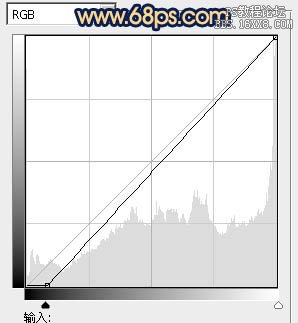
<图20>

<图21>

<图19>
12、创建曲线调整图层,颜色设置如图20,确定后把图层不透明度改为:50%,效果如图21。
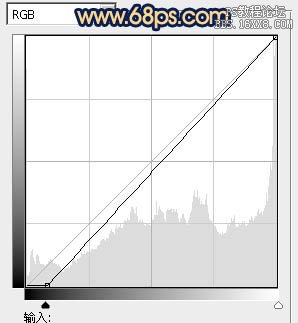
<图20>

<图21>
学习 · 提示
相关教程
关注大神微博加入>>
网友求助,请回答!







